任务栏不显示应用图标的解决方法 电脑任务栏图标消失怎么办
更新时间:2023-09-24 08:34:21作者:xiaoliu
任务栏不显示应用图标的解决方法,任务栏作为我们使用电脑时的重要工具之一,经常会遇到应用图标不显示或消失的问题,当我们无法通过任务栏快速打开需要的应用程序时,可能会感到困扰和不便。不必担心因为有一些简单的解决方法可以帮助我们恢复任务栏上的应用图标。在本文中将介绍一些常见的解决方法,帮助大家轻松解决电脑任务栏图标消失的问题。
解决方法如下:
1、首先右击电脑的任务栏,然后再点击【属性】,如下图所示。
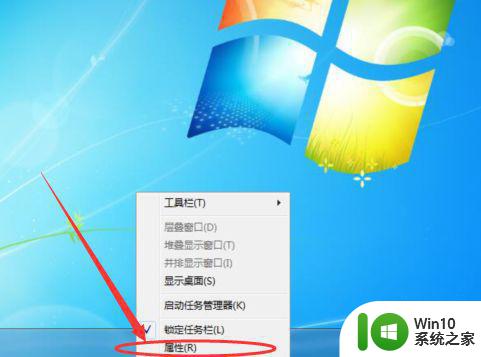
2、然后会弹出一个属性窗口,点击【自定义】按钮,如下图所示。
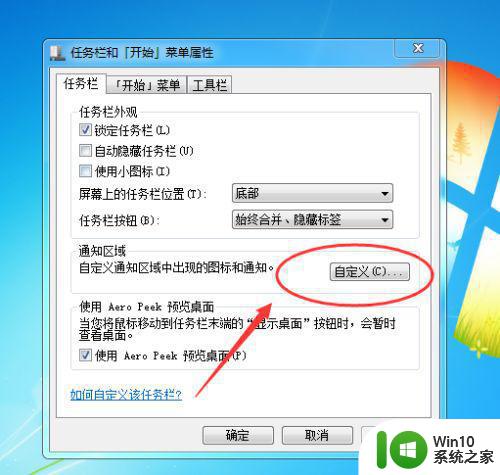
3、然后再选择【显示图标和通知】,如下图所示。
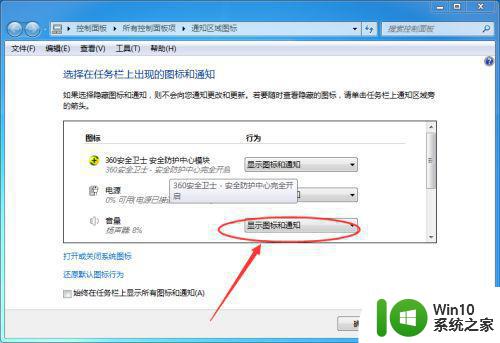
4、也可以勾选最下方的【始终在任务栏上显示所有图标和通知】,如下图所示。
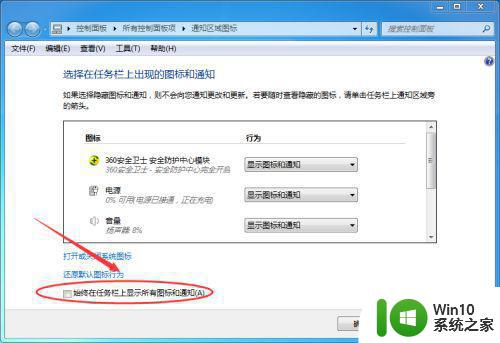
5、最后再点击【确定】按钮即可,如下图所示。
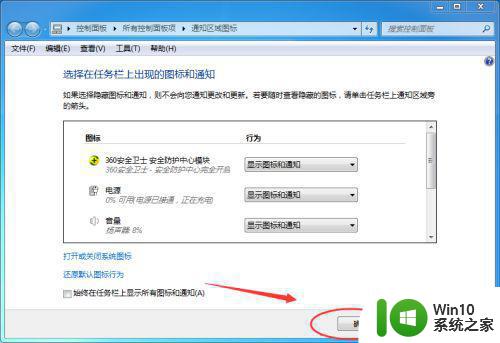
以上是解决任务栏不显示应用图标的方法,如果您遇到相同的问题,可以参考本文中介绍的步骤来修复,希望对大家有所帮助。
任务栏不显示应用图标的解决方法 电脑任务栏图标消失怎么办相关教程
- 电脑任务栏图标消失怎么办 电脑任务栏图标不显示解决方法
- 优盘任务栏图标显示不出来的解决方法 优盘任务栏图标消失无法找回怎么办
- 让电脑任务栏显示QQ图标的三种设置方法 电脑任务栏QQ图标消失怎么办
- windows任务栏隐藏图标的方法 windows任务栏怎么隐藏应用图标
- 任务栏图标显示白色方块的解决办法 电脑任务栏图标变成白色文件怎么办
- 电脑任务栏图标点不动的解决方法 电脑任务栏图标点击无反应怎么办
- 电脑任务栏上u盘图标消失如何找回 怎样解决电脑u盘在任务栏中无法显示的问题
- 怎么让任务栏图标在中间 电脑任务栏图标偏移怎么办
- 桌面任务栏不显示移动设备图标的解决方法 Windows桌面任务栏找不到移动设备图标怎么办
- 让电脑任务栏图标分开显示的设置方法 电脑任务栏图标如何分开显示
- 不让游戏图标显示在任务栏的方法 电脑任务栏怎么隐藏游戏图标
- 电脑不显示网络图标的解决教程 电脑任务栏中的网络图标消失怎么办
- U盘装机提示Error 15:File Not Found怎么解决 U盘装机Error 15怎么解决
- 无线网络手机能连上电脑连不上怎么办 无线网络手机连接电脑失败怎么解决
- 酷我音乐电脑版怎么取消边听歌变缓存 酷我音乐电脑版取消边听歌功能步骤
- 设置电脑ip提示出现了一个意外怎么解决 电脑IP设置出现意外怎么办
电脑教程推荐
- 1 w8系统运行程序提示msg:xxxx.exe–无法找到入口的解决方法 w8系统无法找到入口程序解决方法
- 2 雷电模拟器游戏中心打不开一直加载中怎么解决 雷电模拟器游戏中心无法打开怎么办
- 3 如何使用disk genius调整分区大小c盘 Disk Genius如何调整C盘分区大小
- 4 清除xp系统操作记录保护隐私安全的方法 如何清除Windows XP系统中的操作记录以保护隐私安全
- 5 u盘需要提供管理员权限才能复制到文件夹怎么办 u盘复制文件夹需要管理员权限
- 6 华硕P8H61-M PLUS主板bios设置u盘启动的步骤图解 华硕P8H61-M PLUS主板bios设置u盘启动方法步骤图解
- 7 无法打开这个应用请与你的系统管理员联系怎么办 应用打不开怎么处理
- 8 华擎主板设置bios的方法 华擎主板bios设置教程
- 9 笔记本无法正常启动您的电脑oxc0000001修复方法 笔记本电脑启动错误oxc0000001解决方法
- 10 U盘盘符不显示时打开U盘的技巧 U盘插入电脑后没反应怎么办
win10系统推荐
- 1 番茄家园ghost win10 32位旗舰破解版v2023.12
- 2 索尼笔记本ghost win10 64位原版正式版v2023.12
- 3 系统之家ghost win10 64位u盘家庭版v2023.12
- 4 电脑公司ghost win10 64位官方破解版v2023.12
- 5 系统之家windows10 64位原版安装版v2023.12
- 6 深度技术ghost win10 64位极速稳定版v2023.12
- 7 雨林木风ghost win10 64位专业旗舰版v2023.12
- 8 电脑公司ghost win10 32位正式装机版v2023.12
- 9 系统之家ghost win10 64位专业版原版下载v2023.12
- 10 深度技术ghost win10 32位最新旗舰版v2023.11